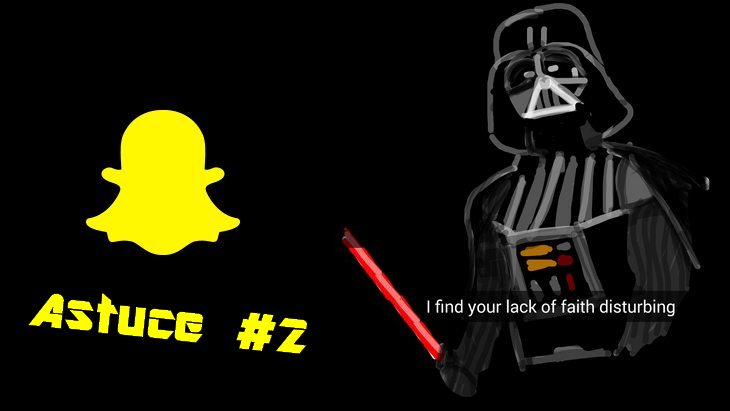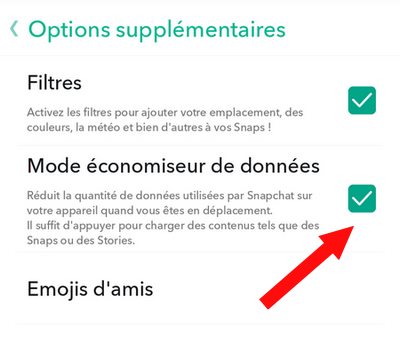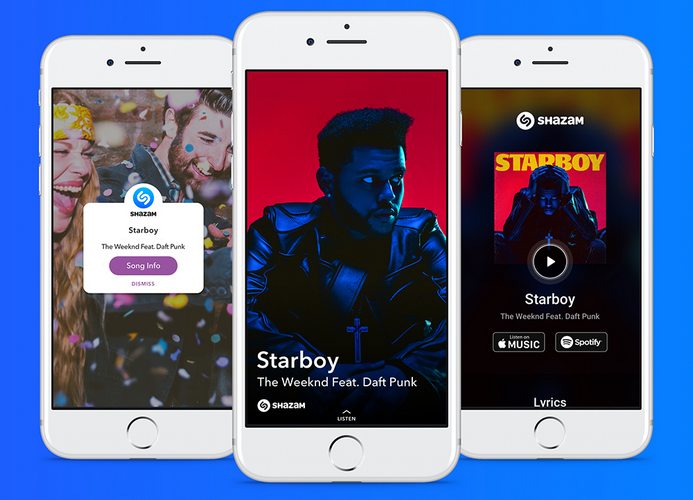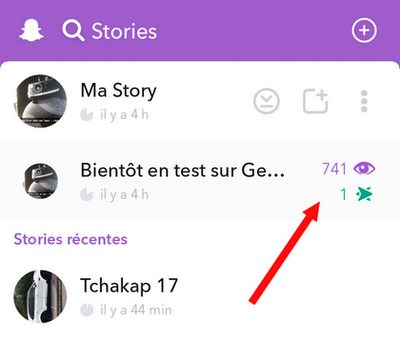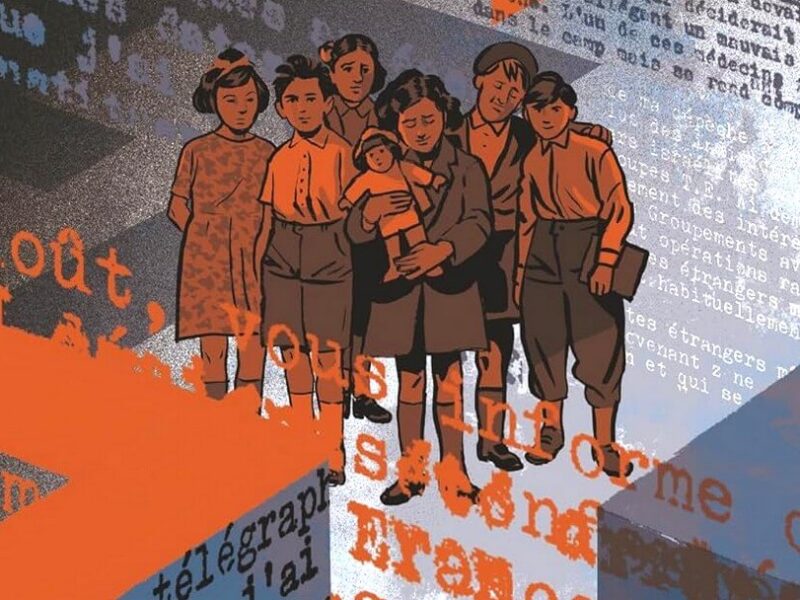Snapchat : 5 nouvelles astuces cachées pour devenir un Jedi du snap
A lire nos 5 premières astuces pour devenir un Jedi du Snap
1. Utilise le Mode économiseur de données
Snapchat est particulièrement réputé pour utiliser beaucoup de data. Or tu n’as pas forcément un forfait illimité pour ta consommation Internet. Heureusement, Snapchat offre un mode économiseur de données, bien pratique notamment quand tu pars en voyage, à l’étranger notamment. Pour activer ce mode, il suffit de :
- Appuie sur
en haut de l’écran d’ouverture
- Appuie sur la roue crantée en haut à droite de l’écran pour ouvrir les paramètres
de Snapchat
- Dans les réglages, vas dans « Options Supplémentaires » et coche la case du Mode économiseur de données
2. Comment utiliser Shazam dans Snapchat
Shazam est une application de reconnaissance musicale qui va identifier des musiques que tu entends. Ce service a été intégré dans Snapchat ! Pratique quand tu entends une musique que tu aimes bien mais dont tu ne connais pas l’auteur ni le titre. Les références du morceau sont ensuite enregistrées sur une liste que tu peux retrouver dans les réglages de ton compte.
A noter ensuite que tu peux intégrer les musiques trouvées sur Shazam sur tes playslists sur Spotify ou Apple Music.
3. Ecrire avec le crayon en noir ou blanc
Le crayon sur Snapchat offre une palette de couleurs pour écrire ou dessiner. Les couleurs disponibles sont le rouge, rose, violet, bleu, cyan, vert, jaune, orange et marron. Avec un appareil sous Android, tu vas y trouver aussi le blanc (en haut de la palette) et le noir (en bas). Sur un iPhone, c’est un peu moins simple… Pour trouver le blanc, il faut appuyer sur le Pinceau et glisser le doigt de la droite vers la gauche. Pour le noir, c’est la même chose mais de haut en bas.
A lire : Guide Snapchat : astuces, tutoriels et les dernières actualités
4. Qui a vu ma Story
C’est toujours intéressant de savoir qui a vu ta Story. Selon ce que tu publies, certaines Story sont plus populaires que d’autres ! Tu peux également savoir si certains de tes amis ont fait une capture d’écran.
- Appuie sur
à droite dans Ma Story.
- Appuie sur le Snap qui t’intéresse.
- Fais glisser ton doigt vers le haut pour voir qui a vu ton Snap et qui a fait des captures d’écran. Les vues sont indiquées par
et les captures d’écran par
.
- Fais glisser ton doigt vers le bas pour sortir lorsque tu as terminé.
5 Créer tes propres stickers avec l’outil Ciseaux
Avec l’outil Ciseaux, tu vas pouvoir créer tes propres stickers. C’est plutôt simple et c’est très rigolo. Surtout que tes stickers resteront sur ton smartphone. Tu pourras les utiliser plusieurs fois !
- Prends un snap
- Sélectionne l’outil
- Avec ton doigt, entoure l’objet que tu veux transformer en sticker. Cela peut être un visage, un objet ou même la tête de ton chat !
- Ensuite, en faisant le geste de pincer la partie de l’image que tu as sélectionnée pour créer ton sticker, tu vas voir celui-ci se détacher. Tu peux ensuite en pinçant ou en écartant les doigts faire grandir ton sticker sur l’image. Saches enfin que pourras réutiliser ce sticker pour d’autres Snaps.